时光序怎么设置每天的任务 时光序设置每天任务方法
时间:2023-10-11 11:38:39
来源:互联网网友
作者:利马下载
在时光序添加计划的时候,有些计划可能是需要每天都去完成的,这个时候就需要设置成重复的。那么时光序怎么设置每天的任务呢?下面小编就为大家带来了时光序设置每天计划的方法介绍,我们一起来了解下。
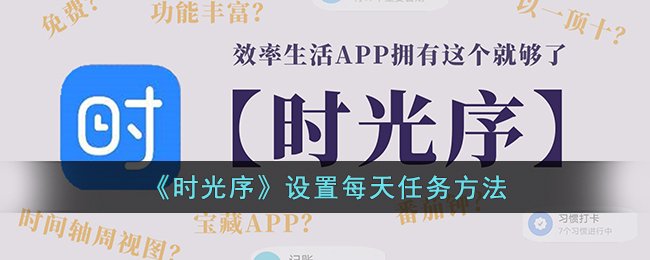
时光序怎么设置每天的任务?
1、首先打开时光序APP,选择需要添加计划的日程内容,列表内无日程的可以先点击有下角的“+”按钮,添加相关日程。
2、设置好日程后,点击查看详细日程内容,再点击事件后面的“+”按钮。
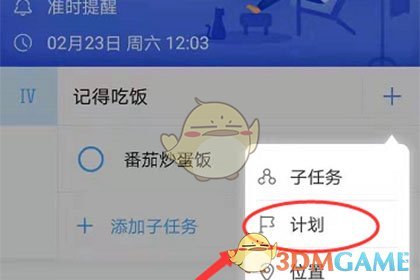
3、打开之后有多个选项,包括子任务、计划、位置、图片、专注、删除,点击【计划】。
4、进入到添加计划页面,修改计划名称,重新设置重复类型,可自行设置计划周期,轻触选择日期,软件将会在您标记的日期提醒你。
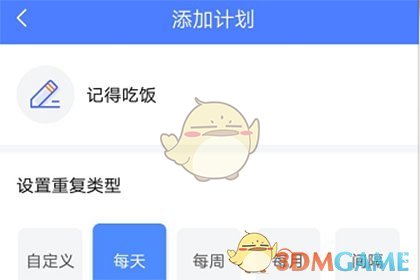
5、根据需要选择每天、每周、每月、间隔、自定义选项,点击【下一步】。
6、设置在当天什么时候进行提醒,并设置结束日期,【完成设置】。
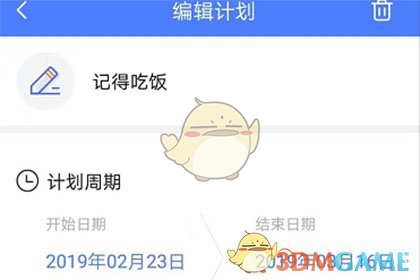
7、设置好计划周期后,还可以设置多个时间段提醒,添加之后点击【保存】。
8、设置好日程之后,在计划页面里就可以看到刚刚设置的每天任务啦。
- 上一篇:抖音极速版怎么找完整版音乐 抖音极速版听完整版音乐方法
- 下一篇:没有了
相关文章
简介:时光序终身会员解锁版安卓版是一个可以直接的去管理日记的软件,这个软件里的很多的快节奏的生活的时候都是可以让你们在定制这些日程的时候都是能够得到一些使用的方式的,且各种的方位上的应用来说都是非常好的一些工作的效率的。
查看详情
推荐文章
文章排行
















